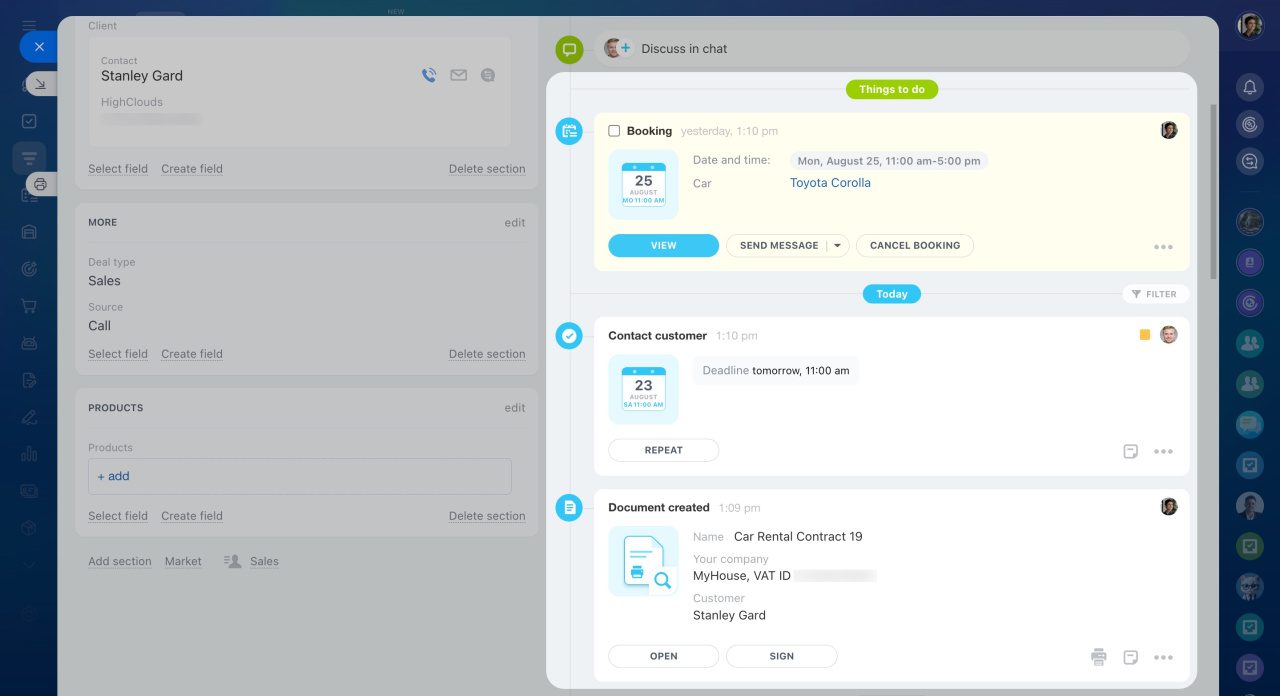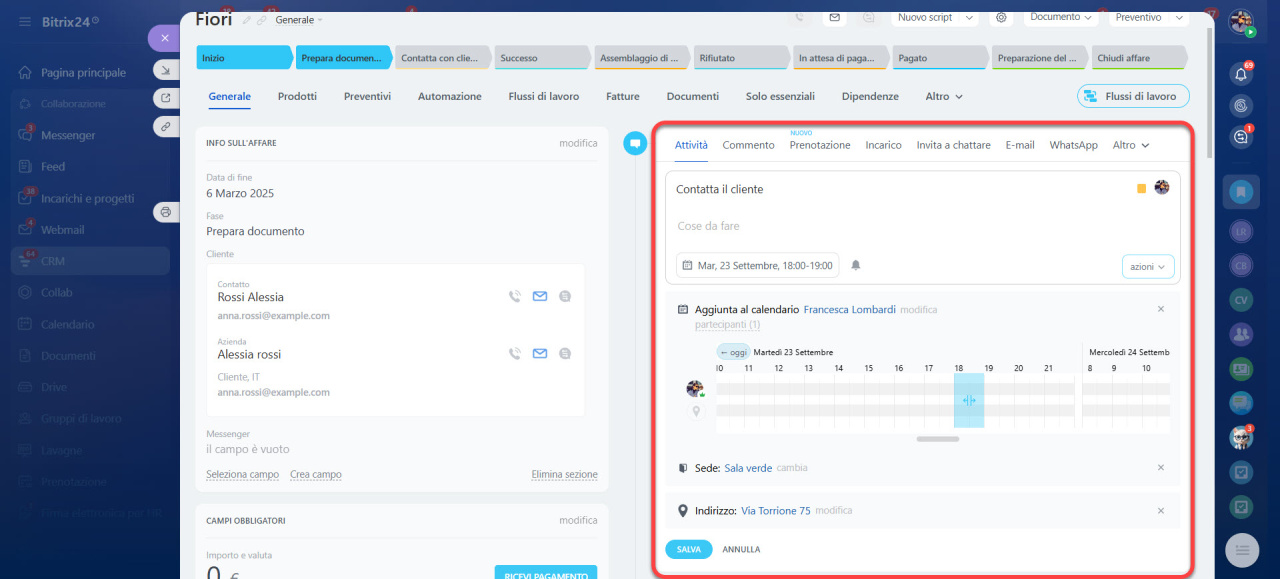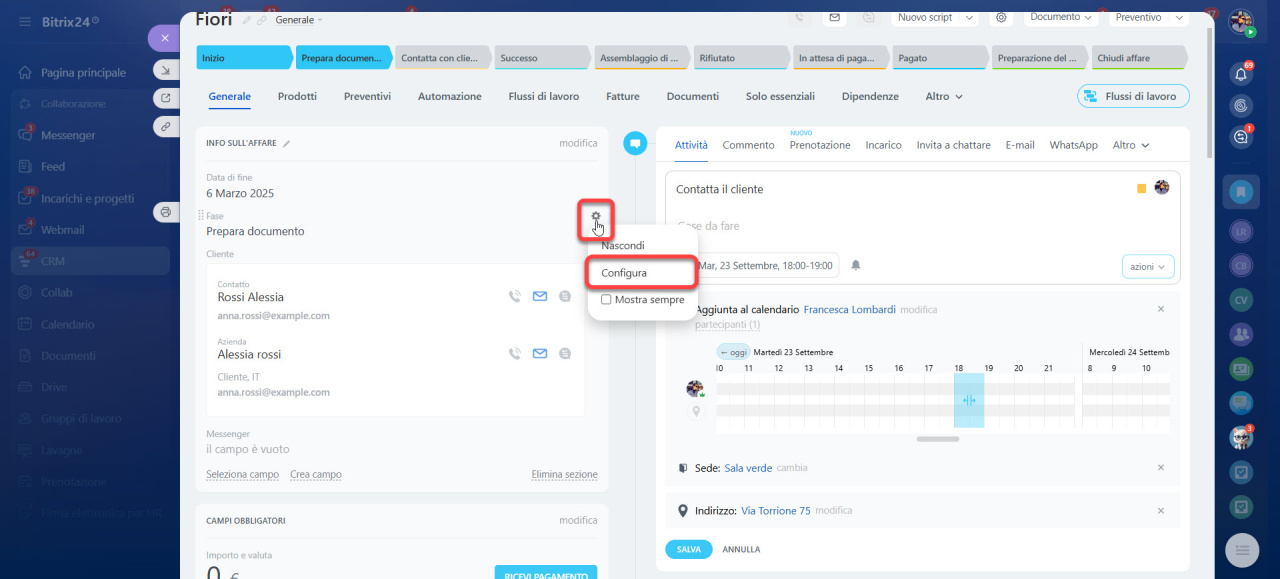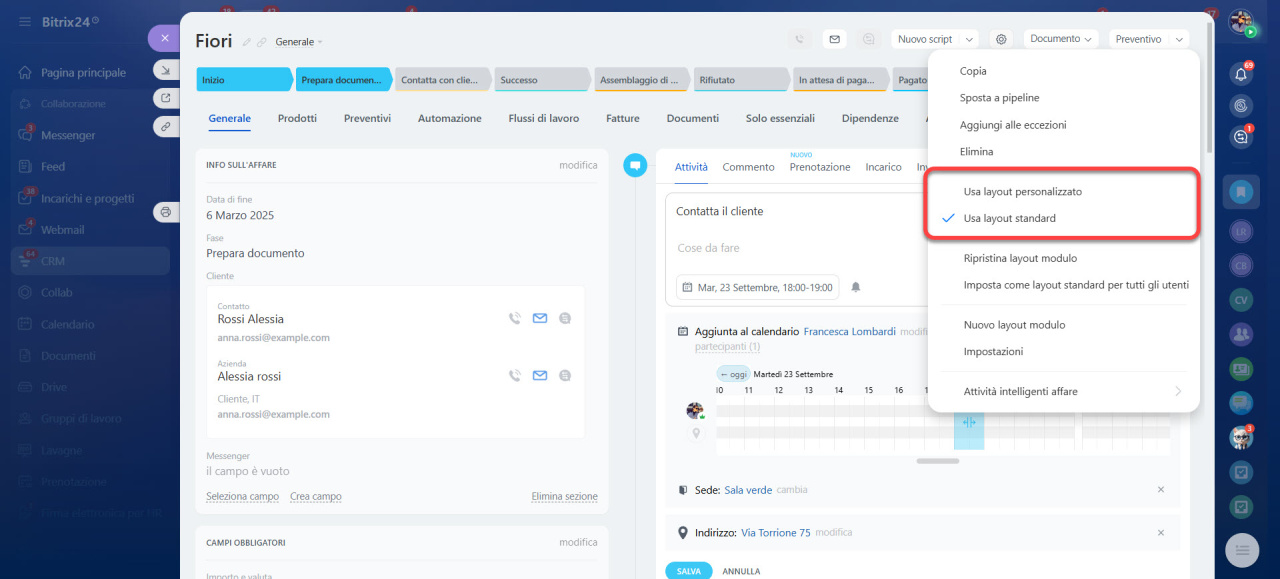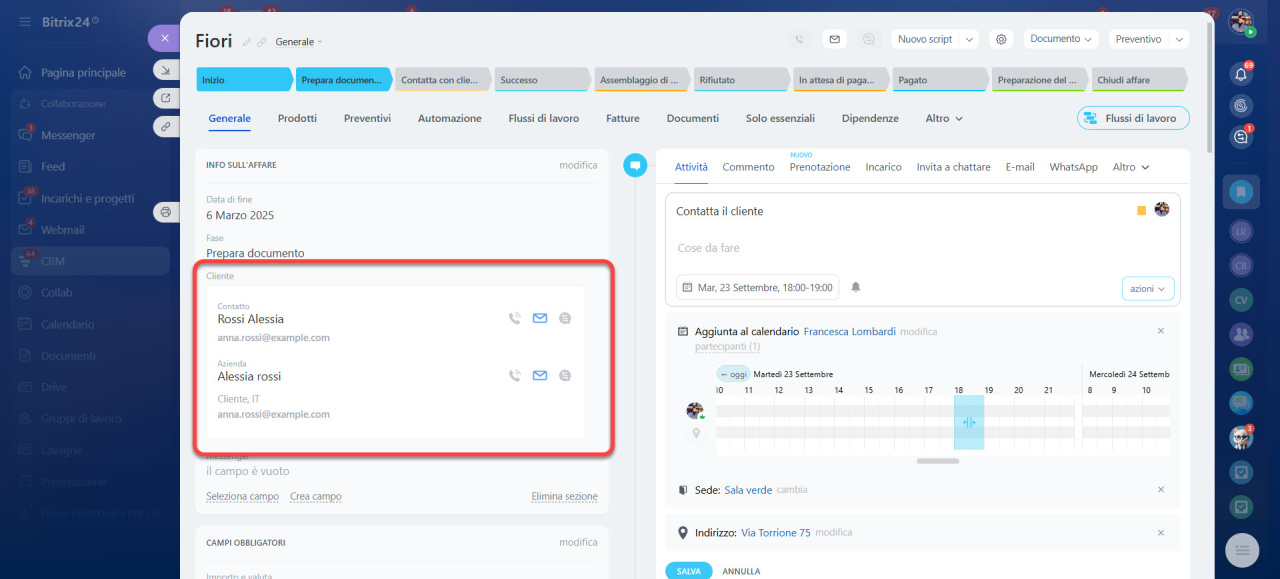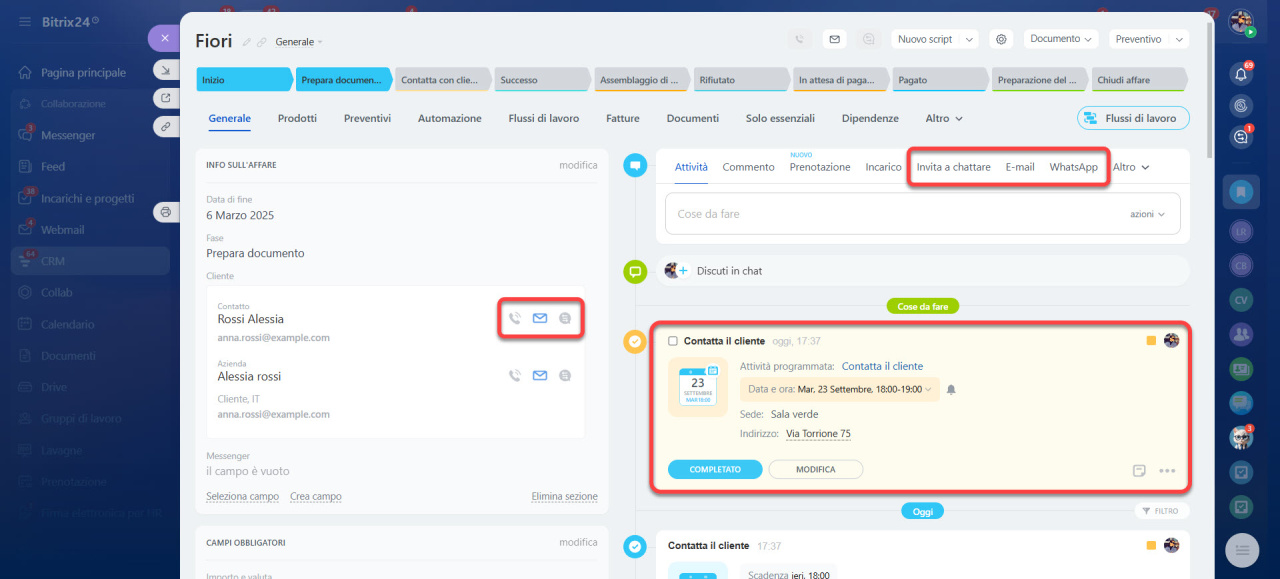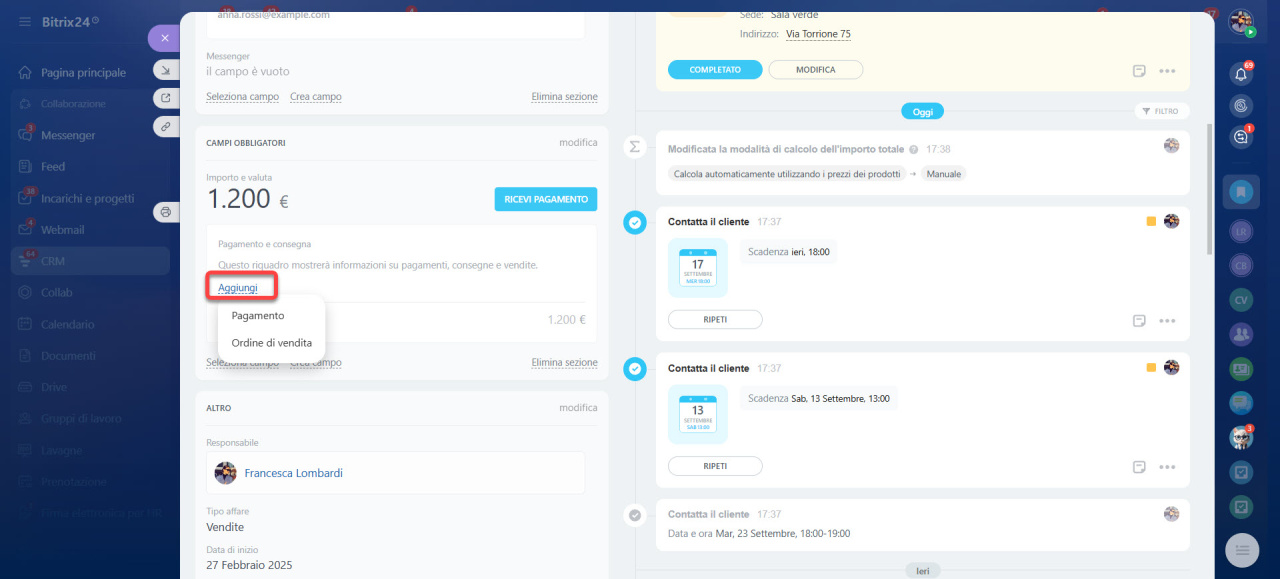Il vecchio layout della scheda degli elementi CRM sarà presto disabilitato, e tutti gli utenti di Bitrix24 passeranno automaticamente al nuovo layout.
La scheda aggiornata mostra l'intera cronologia delle comunicazioni con un cliente, incluse chiamate, e-mail, chat e commenti. I dipendenti non devono più passare da una sezione all'altra o perdere tempo a cercare informazioni. Puoi pianificare riunioni, attività e persino accettare pagamenti direttamente dalla scheda dell'affare.
Questo articolo spiega come le nuove schede ti aiutano a lavorare con i clienti e a gestire le attività importanti.
Abilitare il nuovo layout della scheda degli elementi CRM
Gli amministratori di Bitrix24 e i dipendenti con le autorizzazioni per modificare le impostazioni del CRM possono abilitare il nuovo layout. Apri un qualsiasi elemento CRM, come la scheda di un affare, e fai clic su Applica ora.
Caratteristiche del nuovo layout della scheda degli elementi CRM
Il nuovo layout aiuta i dipendenti a lavorare più velocemente e a concentrarsi su ciò che conta. Tutte le informazioni e le azioni relative ai clienti sono ora disponibili in una sola finestra.
Visualizza l'intera cronologia delle comunicazioni con un cliente. Chiamate, e-mail, chat, documenti e aggiornamenti degli affari appaiono nella timeline sul lato destro della scheda. Pianifica attività, rivedi eventi e collega app da Bitrix24 Market.I dipendenti possono aprire la scheda e vedere immediatamente cosa è stato fatto e cosa richiede attenzione.
Timeline nella scheda CRM
Pianifica riunioni e attività. Puoi creare le attività relative ai clienti direttamente dalla scheda. Specifica il cliente, la posizione, l'orario, aggiungi colleghi e prenota una sala riunioni. Questa funzione ti aiuta a tenere traccia di ogni cliente e a rispettare gli accordi.
Attività universale nel CRM
Personalizza i campi della scheda per la tua attività. Utilizza campi standard come nome, telefono e tipo di trattativa. Se necessario, puoi creare campi personalizzati, come indirizzo di consegna, numero d'ordine e data dell'ordine. Questo semplifica l'inserimento dei dati e adatta il CRM alle esigenze della tua azienda.
Campi standard nel CRM
Campi personalizzati nel CRM
Configura il layout della scheda per i dipendenti. Decidi quali informazioni i dipendenti possono vedere. Ad esempio, il call center potrebbe aver bisogno solo dei dettagli di contatto dei clienti, mentre il team di vendita potrebbe dover visualizzare contatti, importi degli affari e date di consegna. Gli amministratori possono configurare il layout della scheda per l'intera azienda o per reparti specifici. I dipendenti possono anche regolare la scheda per i loro incarichi, ad esempio riordinando i campi. Questo fa risparmiare tempo e aiuta tutti a concentrarsi su ciò che è importante.
Vista della scheda CRM
Aggiorna i dati dei clienti nella scheda dell'affare. Aggiungi facilmente i clienti agli affari. Se il cliente è nuovo, il CRM creerà automaticamente un contatto o un'azienda. Se il cliente esiste già, le sue informazioni verranno aggiunte automaticamente all'affare. Puoi aggiornare numeri di telefono, e-mail e altri dettagli direttamente nella scheda dell'affare, rendendo più veloce e semplice la gestione del database clienti.
Campo cliente nella scheda CRM
Comunica con i clienti direttamente dalla scheda degli elementi CRM. Chiama e invia messaggi ai clienti direttamente dalla scheda, con tutte le comunicazioni salvate nella cronologia. Questo ti consente di mantenere la conversazione senza passare da un'app all'altra, risparmiando tempo e preservando il contesto.
Come lavorare con le chat nei Canali aperti
Accetta pagamenti nella scheda degli elementi CRM. Aggiungi i prodotti dal catalogo. L'importo dell'affare viene calcolato automaticamente, oppure puoi modificarlo manualmente se necessario. Collega i sistemi di pagamento e, per gli ordini con consegna, registra i pagamenti al momento della ricezione. Questo accelera le vendite e semplifica la contabilità.
Modalità di calcolo dell’importo totale
Accettare pagamenti nella scheda dell'affare
Scheda CRM: funzionalità e impostazioni
Riepilogo
-
Il vecchio layout della scheda degli elementi CRM sarà presto disabilitato, e tutti gli utenti di Bitrix24 passeranno automaticamente al nuovo layout.
-
Per abilitare la nuova scheda, gli amministratori di Bitrix24 o i dipendenti con le autorizzazioni per modificare le impostazioni del CRM devono fare clic su Applica ora nell'elemento CRM.
-
Il nuovo layout ti aiuta a lavorare più velocemente e a concentrarti su ciò che conta. Puoi chiamare o inviare messaggi ai clienti direttamente dalla scheda, tracciare la cronologia delle comunicazioni, pianificare riunioni e attività, e molto altro.